Reklama
Vytvorte si Mac svoj vlastný, bez softvéru tretích strán. Či už ste novým v systéme OS X alebo dlhoročným používateľom, v systémových predvoľbách je pravdepodobne niečo, čo ste ešte nenašli. Tu je deväť vecí, ktoré ste mohli vynechať.
Boli sme kopať do preferencií Mac rokov 15 Položky systémových preferencií Nový používateľ Mac by mal upraviť Čítaj viac , ale k dnešnému dňu sú veci, na ktoré sme ešte neupozornili.
Ak chcete začať, kliknite na ikonu Apple v ľavom hornom rohu a potom kliknite na ikonu Predvoľby systému.

Je to tak: v doku už nemusíte mať ikonu System Preferences (môžete dokonca spustite ju pomocou funkcie Spotlight 7 dobrých návykov, na ktoré by si mal každý užívateľ Mac zvyknúťDnes sa chystáme zdieľať naše obľúbené dobré zvyky v oblasti Mac, zatiaľ čo sa zúfalo snažíme zabudnúť na tie zlé. Čítaj viac ). A teraz, keď sme tu, poďme k skutočným tipom.
Povoliť aplikácie mimo obchodu App Store
V predvolenom nastavení sa programy OS X bez licencie vývojárov nespustia - namiesto toho sa vám zobrazí správa, ako je táto:

Toto sa nazýva Gatekeeper a chráni váš Mac Čo je GateKeeper a ako pomáha chrániť môj počítač Mac? [MakeUseOf vysvetľuje]Budú sa vaše obľúbené programy znova spustiť? Niektoré programy sa už nenačítajú - namiesto toho sa zobrazí správa o neidentifikovaných vývojároch. Neexistuje ani zrejmá možnosť spustenia aplikácie. Vrátnik môže byť ... Čítaj viac , môže však byť dosť nepríjemné, ak existuje softvér, ktorý chcete spustiť. Je to obzvlášť nepríjemné, pretože mnoho z nich najlepšie aplikácie pre Mac Najlepšie Mac aplikácie na inštaláciu do MacBooku alebo iMacuHľadáte najlepšie aplikácie pre svoj MacBook alebo iMac? Tu je náš komplexný zoznam najlepších aplikácií pre MacOS. Čítaj viac nebude bežať.
Ak nechcete, aby sa táto správa už nikdy nezobrazovala, zamierte k svojej Predvoľby systému, potom kliknite na tlačidlo OK Bezpečnosť a ochrana osobných údajov. Vhodné nastavenie nájdete v všeobecný Záložka:
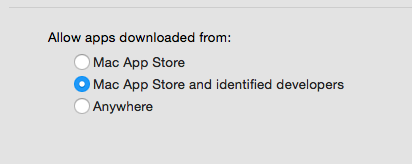
vybrať kdekoľvek a váš počítač Mac vás o tom prestane informovať - uistite sa, že nespúšťate žiadne programy z miest, ktorým neveríte. Napriek populárnemu názoru, Počítače Mac nie sú odolné voči malvéru 3 Známky, že váš Mac je infikovaný vírusom (a ako skontrolovať)Ak váš počítač Mac pôsobí čudne, mohol by byť infikovaný vírusom. Ako môžete vyhľadať vírus na počítači Mac? Ukážeme vám. Čítaj viac .
Nastaviť autoreplace pre ľahké rozširovanie textu
Ak sa vydáte na cestu klávesnica časť z Predvoľby systému, potom kliknite na ikonu text Na karte môžete vytvoriť textové rozšírenia pre seba.

Ak existuje pomerne dlhá fráza, ktorú často píšete, vytvorte pre ňu jednoslovnú skratku - keď píšete túto frázu v akomkoľvek programe, OS X ju zmení za vás. Je to tiež skvelý spôsob, ako rýchlo použiť umenie ASCII - ako vidíte, pridal som pre seba príkaz „/ shrug“.
Naplánujte časy budenia a spánku
Ak počítač používate v stanovenom termíne a radšej by ste ho nemuseli prebudiť sami, choďte na Šetrič energie časť nastavení vášho počítača Mac. cvaknutie plán v pravom dolnom rohu a môžete Macu povedať, kedy sa zobudiť a vrátiť sa spať.
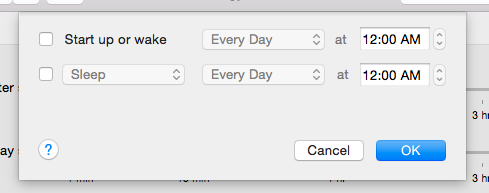
Ak áno naplánoval vaše zálohy na Time Machine S týmito výkonnými nástrojmi môžete naplánovať a prehľadávať zálohy strojového zariadeniaOd vlastných časov zálohovania až po zistenie, kde sú tieto 2 GB nových súborov, správne aplikácie vám môžu dať silu a znalosti. Vlastné nástroje spoločnosti Apple jednoducho neposkytujú. Čítaj viac môžete to použiť na zabezpečenie toho, aby bol váš Mac zapnutý, keď chcete, aby sa záloha spustila, ale existuje mnoho ďalších potenciálnych použití.
Nastavte horúce rohy, aby ste rýchlo urobili čokoľvek
Hot Corners je niečo, čo mnohí používatelia počítačov Mac prisahajú, ale nie všetci o tom vedia. A je to niečo skryté: choďte na „Mission Control“ a potom kliknite na tlačidlo „Hot Corners“.
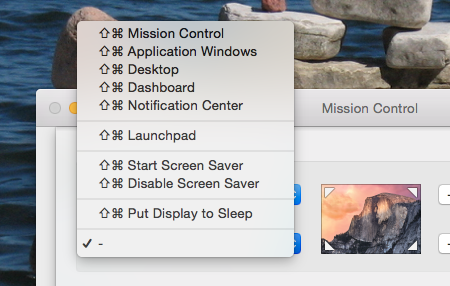
Teraz môžete spustiť niekoľko vecí presunutím myši do konkrétneho rohu. Možno to nenávidíte, ale ak sa nebudete čudovať, ako ste niekedy používali svoj počítač Mac bez neho.
Pridajte uzamknutú správu pre prípad, že stratíte počítač Mac
v Predvoľby systému, zamierte do Bezpečnosť a ochrana osobných údajov a nájdete Nastavte uzamknutie správy Tlačidlo.
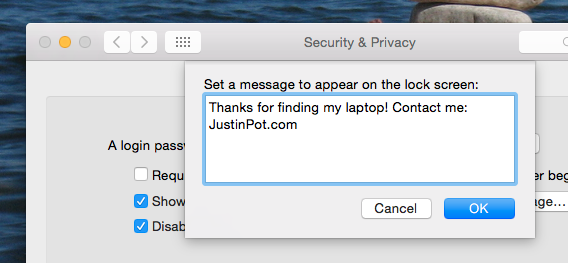
Osobne by som rád opustil kontaktné informácie pre prípad, že prídem o laptop a niekto ich chce vrátiť. Mohli by ste však zanechať nepríjemnú správu svojej sestre, ktorá sa snaží používať váš laptop, keď ste mimo miestnosti, a úplne to musí prestať robiť.
Vypnite upozornenia počas vášho pracovného dňa
Upozornenia môžu byť nepriateľom zamerania, preto by ste sa im mali snažiť vyhnúť počas vášho pracovného dňa. Choďte na oznámenia, potom sa pozrite pod Nevyrušujte.
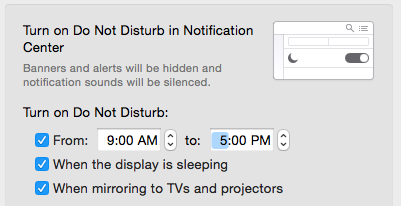
Aj keď ste pri tom, odporúčame vám zabezpečiť, aby sa upozornenia nezobrazovali na zrkadlených zariadeniach - nechcete, aby sa počas prezentácie zobrazovala správa od vášho kamaráta, však?
Preskúmajte, čo môže váš trackpad urobiť
Toto nie je veľmi málo známe, ale ak váš počítač Mac obsahuje trackpad, mali by ste sa skutočne pozrieť na nastavenia trackpadu. Je to rovnako výučba ako panel predvolieb - naučíte sa niekoľko užitočných gest a budete môcť vyladiť ostatných, aby lepšie vyhovovali vašim potrebám.

Ak to pre vás nie je dostatočná kontrola, odporúčam zapnutie trackpadu pomocou programu BetterTouchTool Zapnite počítač Mac pomocou pokročilých automatizácií BetterTouchToolBetterTouchTool som začal používať už v roku 2011 a odvtedy sa stal jednou z troch najlepších aplikácií Mac pre zvýšenie mojej produktivity a zefektívnenie môjho pracovného postupu. Hoci BTT môžu byť použité akýmkoľvek ... Čítaj viac .
Klávesové skratky pre vlastné počítače Mac
Môžeš vytvorte si vlastnú klávesovú skratku Ako vytvoriť klávesovú skratku pre všetky položky Mac menuNeexistuje klávesová skratka pre niečo, čo pravidelne robíte? To je nepríjemné, ale tu je dobrá správa: v počítači Mac môžete jednu jednoducho pridať bez potreby ďalšieho softvéru. Čítaj viac pre takmer čokoľvek, vďaka sekcii „Skratky“ na paneli preferencií „Klávesnica“.

Osobne to používam na vytváranie klávesových skratiek v prehliadači Safari, ale to, čo môžete robiť, nie je nijako obmedzené.
Praktická skratka: Zoznam kliknutí pravým tlačidlom myši na ikonu Predvoľby
Nakoniec je tu rýchly spôsob, ako rýchlo prejsť na akýkoľvek panel Systémové preferencie. Na doku kliknite pravým tlačidlom myši na ikonu Predvoľby - zobrazí sa zoznam.

Možno, že nakoniec stojí za to túto ikonu ponechať v doku, čo? Veľa aplikácií pre Mac má tu užitočné skratky, takže keď ste pri tom, kliknite pravým tlačidlom myši na viac ikon.
Existuje viac skvelých vylepšení OS X!
Chcete neustále vylepšovať? Mali by ste sami preskúmať systémové preferencie a podať správu o najlepších veciach, ktoré nájdete.
Ak sa chcete skutočne prispôsobiť hlboko do prispôsobenia vášho počítača Mac, musíte sa s terminálom cítiť pohodlne. Akonáhle tak urobíte, môžete prispôsobte OS X spôsobom, ktorý GUI nemôže 10 skrytých príkazov terminálu na prispôsobenie základne MacOd jednoduchých vylepšení, ako je pridávanie skrytých zásobníkov pre posledné položky, až po zobrazovanie práve otvorených aplikácií - je veľa, čo môžete urobiť pre prispôsobenie doku Mac. Čítaj viac alebo dokonca inštalácia softvéru pomocou štvorslovných príkazov Ako nainštalovať Mac Apps v termináli pomocou HomebrewVedeli ste, že môžete nainštalovať softvér Mac do terminálu? Tu je návod, ako používať Homebrew na ľahkú inštaláciu aplikácií pre Mac. Čítaj viac . Rád by som sa dozvedel, aké ďalšie pokročilé vylepšovacie aplikácie, ktoré vo svojom počítači Mac používate, diskutujeme o tom a v ďalších komentároch nižšie.
Vylepšili ste predvolené nastavenia svojho počítača Mac? Čo si robil?
Justin Pot je technologická novinárka so sídlom v Portlande v štáte Oregon. Miluje technológiu, ľudí a prírodu - a snaží sa vychutnať všetky tri, kedykoľvek je to možné. Môžete sa zhovárať s Justinom na Twitteri práve teraz.